ตัวเลือกที่เกี่ยวข้องกับอีเมลที่ปรับปรุงใหม่ใน Outlook2010 ช่วยให้ผู้ใช้จัดการกล่องจดหมายโฟลเดอร์กำหนดเวลาอีเมลได้อย่างง่ายดายรวมทั้งจัดกลุ่มชุดผู้ส่งออกเป็นกลุ่มต่าง ๆ แต่ผู้ใช้ Outlook จำนวนมากต้องการคุณลักษณะการจัดการอีเมลบางอย่างเพื่อเพิ่มประสิทธิภาพในการทำงาน พวกเราส่วนใหญ่พบว่ามันยากที่จะค้นหารายการที่ต้องการจากองค์ประกอบหลักของ Outlook รวมถึง Mail, Notes, Tasks, กิจกรรมในปฏิทิน ฯลฯ และด้วยเหตุนี้เราจึงเลือกใช้เครื่องมือขุดข้อมูลล่วงหน้าเพื่อค้นหารายการจากไฟล์ PST ได้อย่างมีประสิทธิภาพ การขุดจดหมาย เป็นหนึ่งใน Add-in ที่สร้างขึ้นเพื่อให้ผู้ใช้มีประสิทธิภาพมากขึ้นกว่าเดิม เพิ่มคุณสมบัติที่เกี่ยวข้องกับอีเมลใน Outlook พร้อมกับการค้นหาสมาร์ทเว็บและองค์ประกอบของ Outlook เพื่อค้นหาสิ่งต่าง ๆ ได้อย่างรวดเร็วตั้งแต่งานอีเมลการนัดหมายไปจนถึงการติดต่อ Add-in นี้เสนอตัวเลือก Smart Alerts ที่ให้คุณควบคุมเวลาที่จะรับอีเมล หากต้องการหยุดรับข้อความใหม่คุณสามารถใช้คุณสมบัติ DND (ห้ามรบกวน) ที่หยุดกระบวนการซิงค์เมลตามระยะเวลาที่กำหนด
การขุดเมลยังใช้โหมด 'ห้ามรบกวน' สำหรับOutlook เพื่อหยุดรับอีเมลหรือการแจ้งเตือนตามระยะเวลาที่กำหนด สิ่งนี้จะช่วยให้ผู้ใช้มุ่งเน้นไปที่งานที่สำคัญอื่น ๆ ของพวกเขาโดยไม่ต้องออฟไลน์ คุณสมบัติการแจ้งเตือนอัจฉริยะช่วยให้คุณกำหนดรายการประเภทอีเมลหรือเลือกที่อยู่อีเมลของผู้ส่งและผู้ติดต่อเพื่อรับเฉพาะการแจ้งเตือนทางอีเมลที่สำคัญที่สุดเท่านั้น นอกจากนี้แทนที่จะใช้คุณสมบัติแม่แบบดั้งเดิมของ Outlook คุณสามารถลองแม่แบบ MailMining เพื่อสร้างแก้ไขและส่งข้อความที่มีบริบทเดียวกันมากขึ้นหรือน้อยลงไปยังผู้รับอื่น
หลังการติดตั้งให้เปิด Outlook และย้ายไปที่แท็บ Add-in ที่เพิ่มเข้ามาใหม่เพื่อเข้าถึงคุณสมบัติ Mail Mining
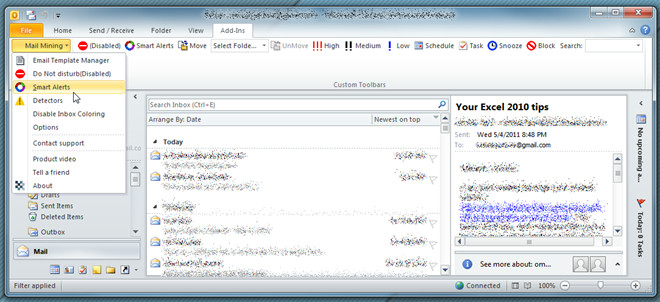
คุณสามารถเริ่มจากตัวจัดการเทมเพลตอีเมลสร้างเทมเพลตได้มากเท่าที่คุณต้องการและใช้ในขณะที่เขียนอีเมล จากเมนู Mail Mining เลือก Email Manager Manager เพื่อดูเทมเพลตทั้งหมด คุณสามารถเพิ่มเท็มเพลตเมลใหม่และแก้ไขและลบเท็มเพลตที่มีอยู่ การสร้างเทมเพลตต้องใช้สองขั้นตอนง่าย ๆ เพียงคลิกเพิ่มตั้งชื่อและป้อนเนื้อหาเทมเพลต
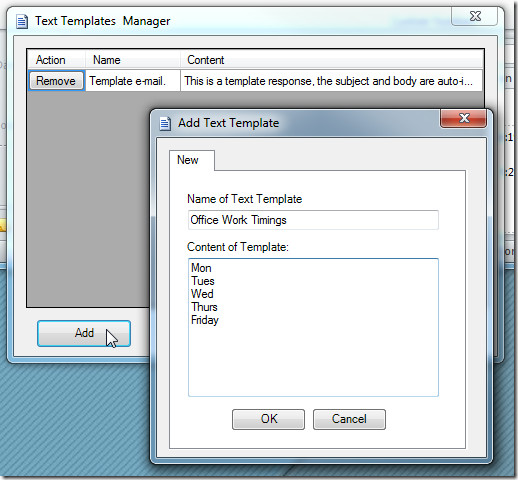
การกำหนดค่า Smart Alerts นั้นง่ายมาก คลิกการแจ้งเตือนอัจฉริยะบน Ribbon และเลือกผู้ติดต่อและป้อนคำหลักที่คุณต้องการรับการแจ้งเตือนในอนาคต
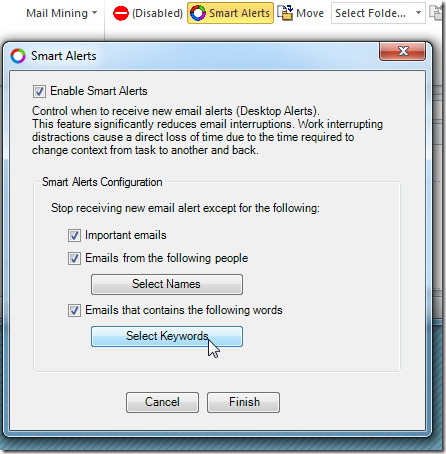
หากต้องการเปิดโหมดห้ามรบกวนให้คลิกขวาที่ไอคอนถาดระบบและเลือกระยะเวลาจากรายการเพื่อหยุดแสดงการแจ้งเตือนและรับอีเมลตามระยะเวลาที่กำหนด
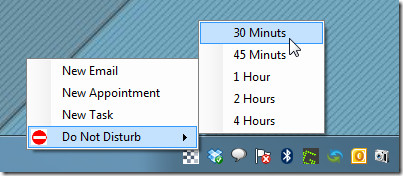
ด้านล่างคุณสามารถชมวิดีโออธิบายคุณสมบัติและการใช้ Mail Mining
สามารถใช้งานได้ทั้ง Outlook 2007 และ Outlook 2010
บันทึก: Mail Mining ถูกยกเลิกแล้ว คุณสามารถตรวจสอบ InboxEx ที่มีคุณสมบัติการค้นหาและจัดการจดหมายล่วงหน้า












ความคิดเห็น